大手SNS「X」に代わる可能性が示唆されている、分散型SNS「Bluesky」が、2024年2月11日に招待コード制を廃止し、通常の方法でアカウントを作成できるようになりました。
この記事では招待コード無しで「Bluesky」のアカウントを作成する方法を説明していきます。
項目がやや多いですが、難しい操作は一切無いので、落ち着いて登録していきましょう。
BlueSkyのアカウント作成手順
- Blueskyへアクセスし「新しいアカウントを作成」を選択
- メールアドレス、パスワード、生年月日を入力
- ユーザーハンドルを設定
- 興味のある事象を設定
- 興味のあるアカウントをフォロー
- 「Following」フィードに表示する条件を設定
- メインフィードの選択
- その他のフィードを選択
- 特定のコンテンツに対する表示設定
Blueskyへアクセスし「新しいアカウントを作成」を選択
まずはBluesky(リンクを押すとBlueSkyが開きます)へアクセス。
「新しいアカウントを作成」をクリックします。

メールアドレス、パスワード、生年月日を入力
続いてアカウント作成画面が出てくるので、
- メールアドレス
- パスワード
- 生年月日
を入力します。
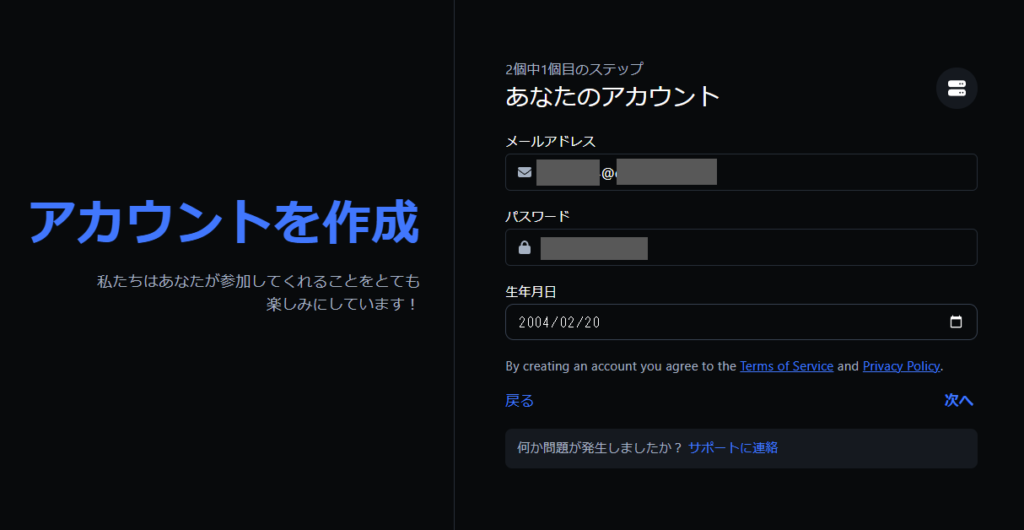
入力し終えたら右下の「次へ」を押します。
ユーザーハンドルを設定
次に「ユーザーハンドル」というものを設定していきます。
ユーザーハンドルとは、Xでいうところのスクリーンネーム(@〇〇)のことです。
既に使われているハンドルは使えないので注意しましょう。
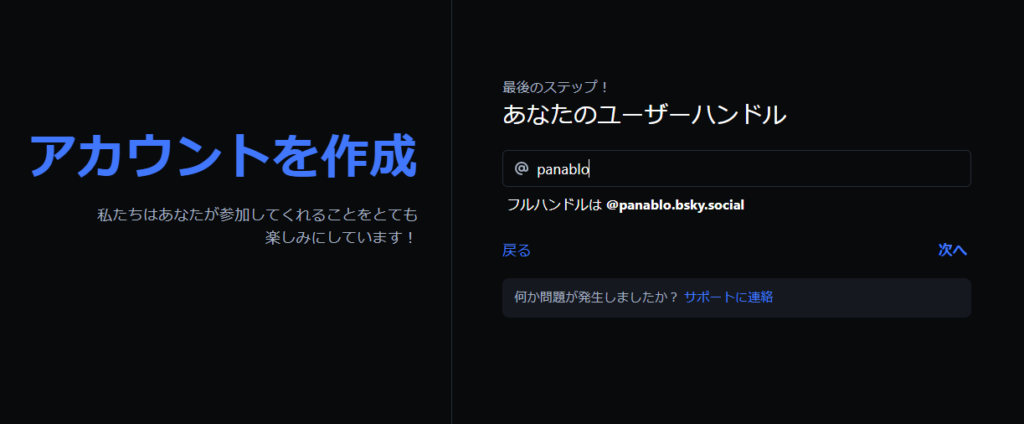
Blueskyでは@以下がフルハンドル(ユーザーハンドル+.bsky.social)の形式で表示されます。
例えば筆者のアカウントだと@panablo.bsky.socialと表示される感じですね。
このためXと比較するとユーザー名がかなり長くなります。
ユーザーハンドルが長いとフルハンドルはその分追加で長くなるので、短めに抑えたい方はユーザーハンドルの文字数を少なくしましょう。
入力し終えたら「次へ」を押します。
ハンドルは後から変更できます。
アカウント登録した後、
「設定」→高度な設定→ハンドルを変更
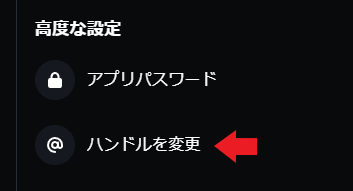
で変更可能です。
興味のある話題を設定
次に興味のある話題を選びます(特に無い場合は選択しなくてもOK!)。
選択した話題はタイムラインに表示されやすくなります。
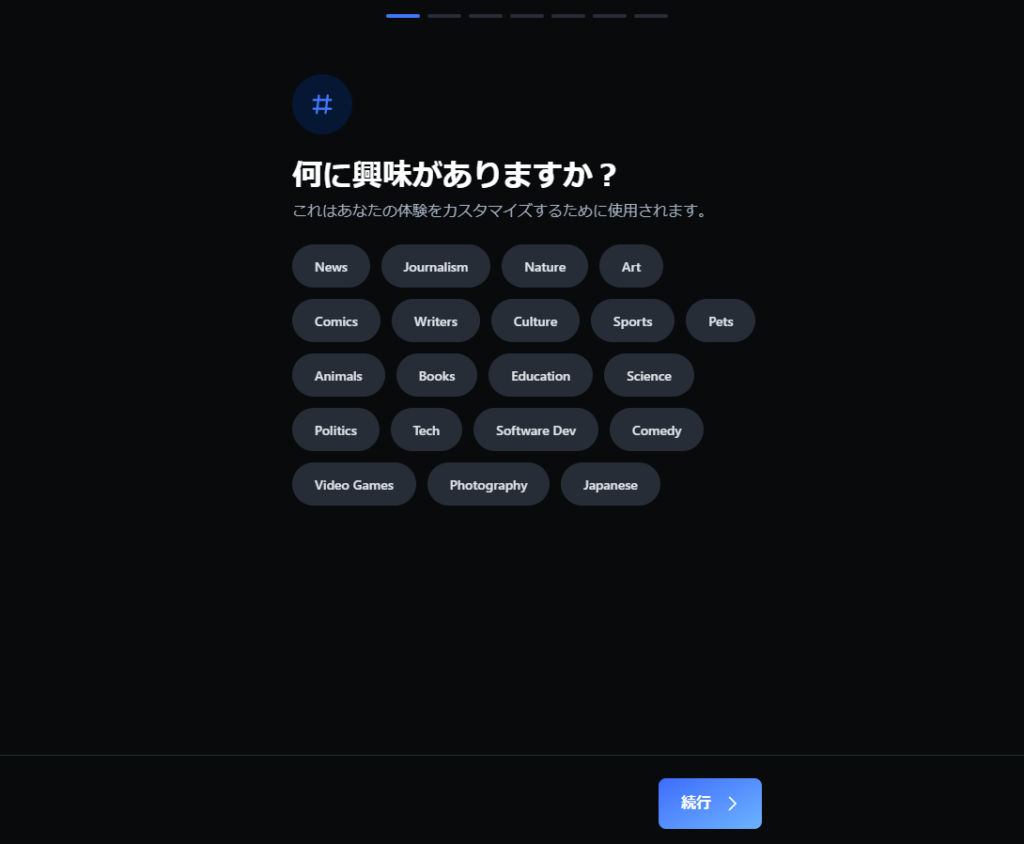
完了したら右下の「続行」を押します。
興味のあるアカウントをフォロー
先に設定した話題に応じておすすめの人気アカウントを紹介してくれます。
話題を何も設定していなかった場合はランダムで選ばれるようです。
もし興味があるアカウントがここにある場合はフォローをしてみましょう。
特に無い場合は左下の「スキップ」を押せば誰もフォローしない状態で次に進むこともできます。
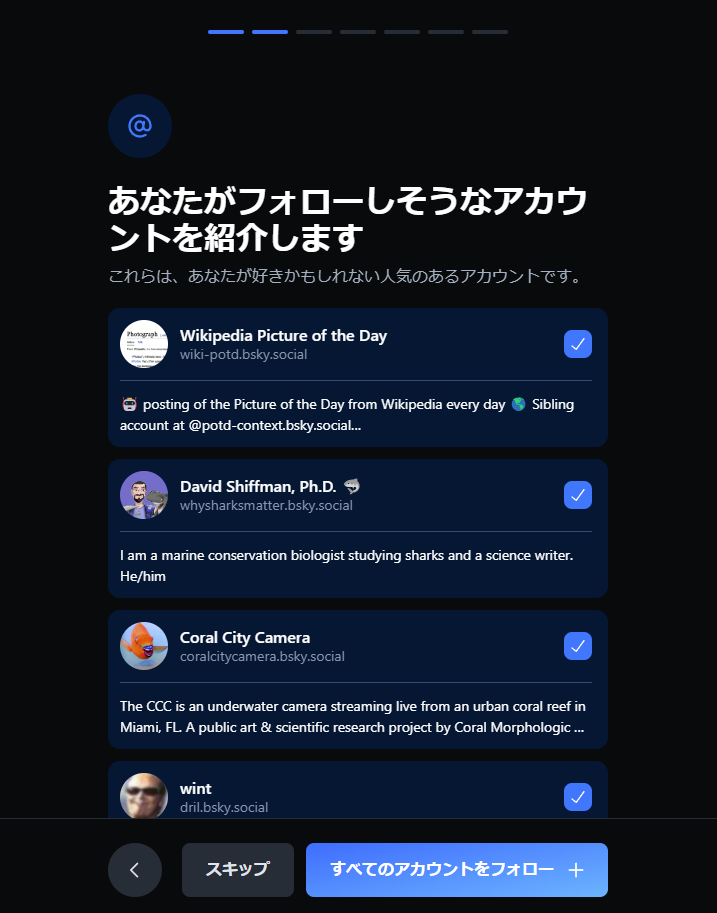
「Following」フィードに表示する条件を設定
フォローをしているアカウントからの返信、リポスト、引用を表示するか否かを設定できます。
初期状態では3つ全て「表示する」設定になっているので必要に応じてスイッチを操作してください。
※後からでも変更できる設定です。
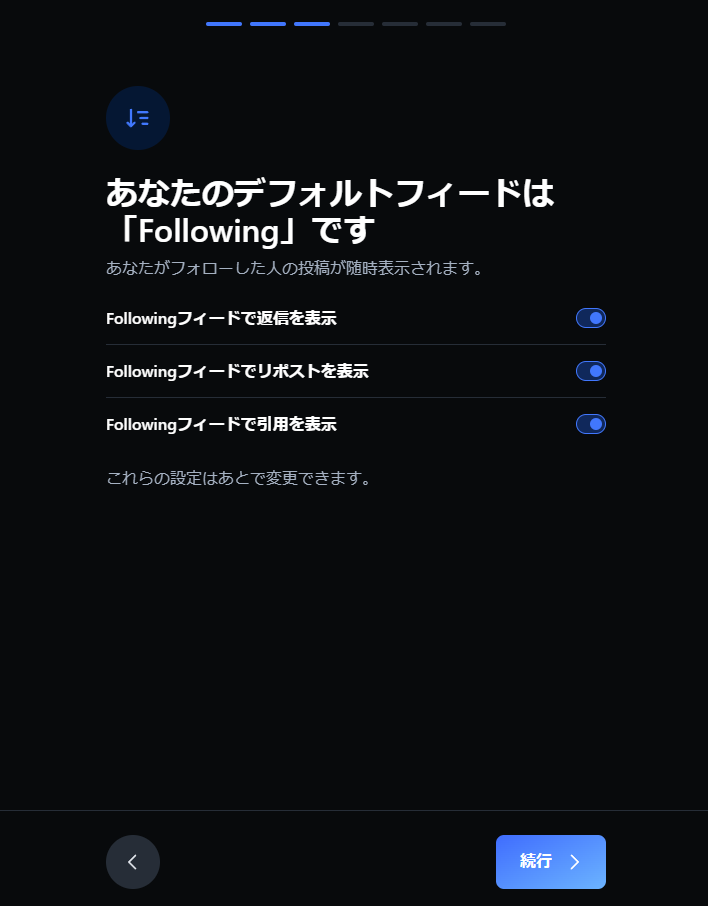
フィードとは、特定の話題に沿ったコンテンツを専用のタイムラインに表示できる機能です。
Xでいうところの「トレンド」のようなもので、「アニメ」や「最新のニュース」など特定のコンテンツを指定し、自分好みのタイムラインを閲覧することが可能になります。
Blueskyではデフォルト(最初の状態)でホームタイムラインに表示されるフィードは「Following(フォロワーとのやりとり)」になっています。
メインフィードの選択
ここでは様々なフィードを選択することができます。
初期状態では「Discover」と「For You」にチェックが入っています。
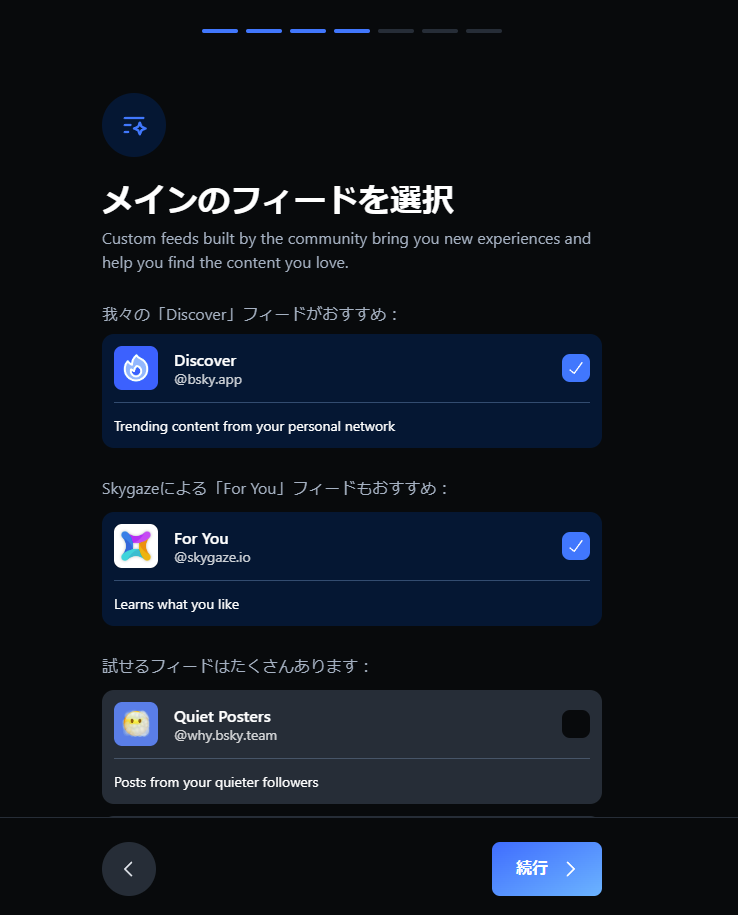
「Discover」は「今話題になっている出来事」をチェックできるフィード。
「For You」はユーザーの投稿やいいね、リポスト等から趣向を学習して、それに合った話題をタイムラインに流してくれるフィードです。
必要に応じて興味のあるフィードを選択(アカウント作成後いつでもフィードは探せるので選択しなくてもOK!)して右下の「続行」を押します。
その他のフィードを選択
他にも様々なフィードがある事を紹介されます。
先述したように後からでもフィードは探せるので、そのまま「続行」を押して貰って大丈夫です。
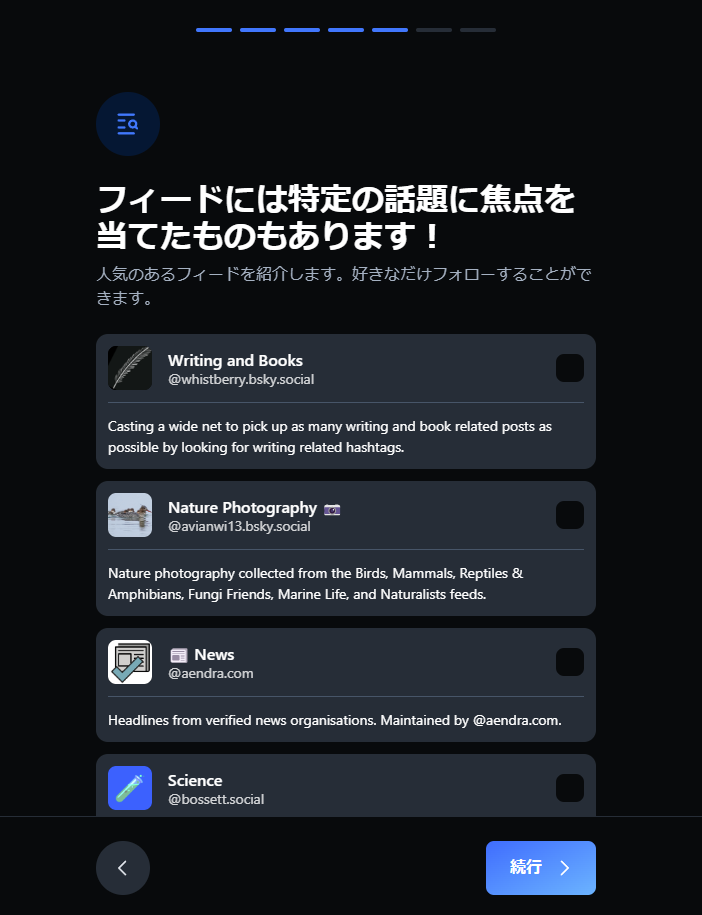
特定のコンテンツに対する表示設定
過激なコンテンツ(テロや反社会に関する記事、画像、アカウント)やスパム、なりすましなど不適切なコンテンツの表示非表示または警告を出すかを選択できます。
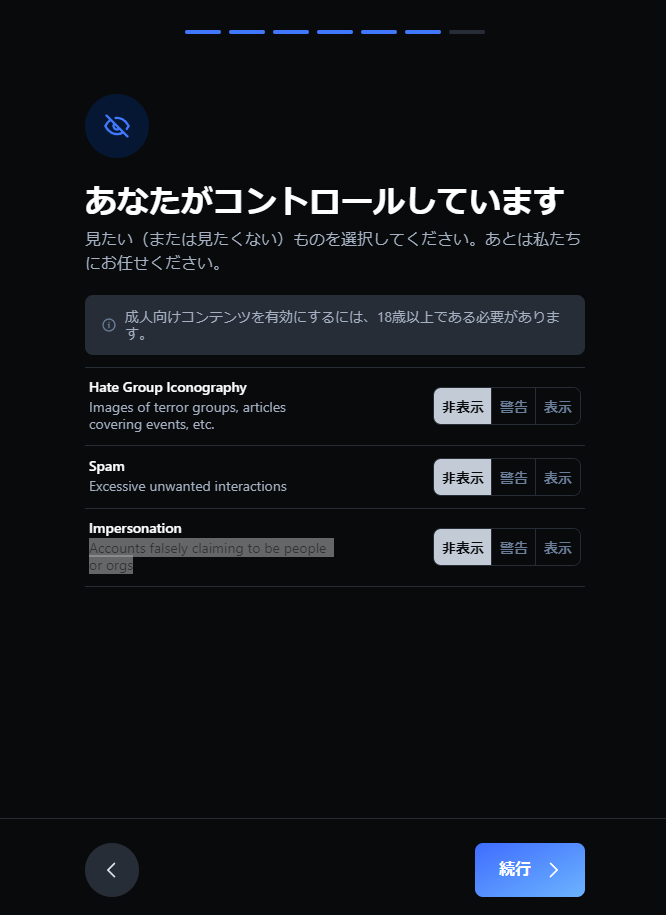
対象はいずれも目によろしくないコンテンツの可能性が高いため、全て「非表示」もしくは「警告」にするのがおすすめです。選択し終えたら「続行」を押します。
これでアカウント作成は完了です。
お疲れ様でした。
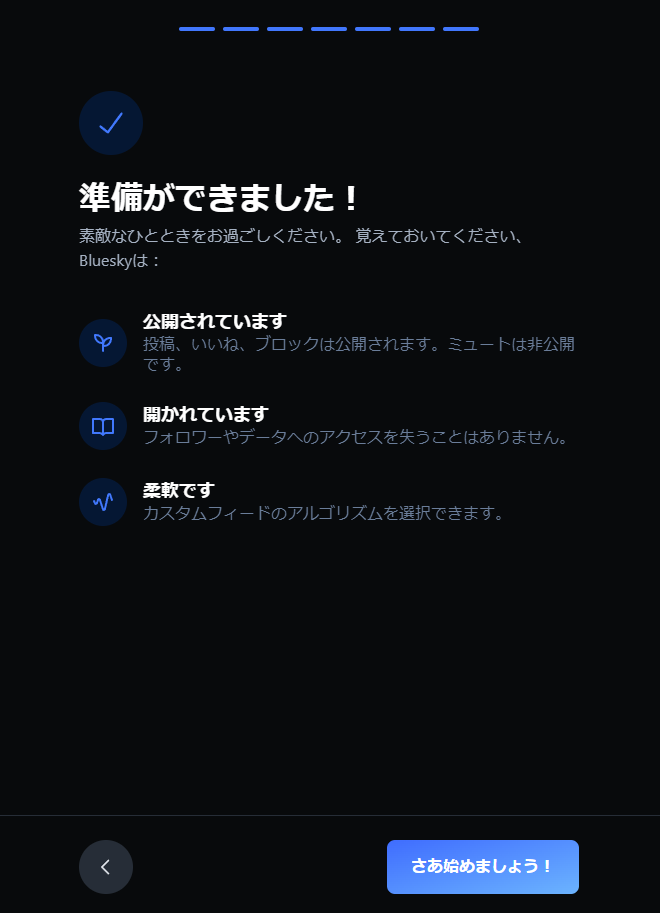
使い勝手はほぼX(元Twitter)と同じ
作成したアカウントにアイコンと背景画像、プロフィールを設定するとこんな感じになります。
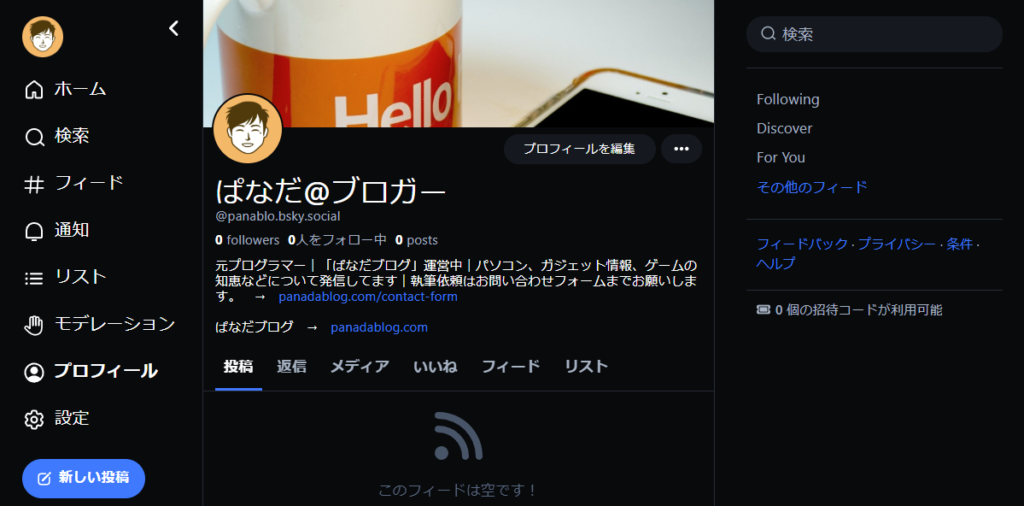
UI周りがXとほぼほぼ一緒です(使い勝手もさほど違いはありませんでした)。
あちらのアカウントを既に所有している方は、Blueskyにもすぐに慣れるかと思います。
また連携できるサードパーティアプリが豊富で、中には「Tweet Deck」にそっくりな「deck.blue」というものも存在し、カスタマイズ性にも長けている模様。今後のアップデートが楽しみなSNSです。


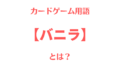
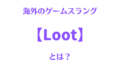
コメント